Endpunkte von Linien oder Geometrie, die in einen bestimmten Toleranzbereich fallen, werden als doppelte Objekte angesehen. Doppelte Objekte lassen sich möglicherweise auch bei starker Vergrößerung nicht mit dem bloßen Auge erkennen. Sie können diese Instanzen mit der Zeichnungsbereinigung suchen und dann entscheiden, ob sie gelöscht werden sollen. In dieser Übung bereinigen Sie eine Straßenkarte, indem Sie doppelte Objekte löschen.
So löschen Sie doppelte Objekte
- Bevor Sie mit diesem Lernprogramm beginnen, siehe Lektion 1: Vorbereiten zum Verwenden der Übungslektionen.
- Öffnen Sie die Beispieldatei Street_Centerlines.dwg.
- Vergrößern Sie die Grenzen der Zeichnung. Klicken Sie auf


 .
.
- Klicken Sie auf

 Finden.
Finden.
- Legen Sie fest, welche Objekte bereinigt werden sollen. In diesem Fall werden alle Objekte bereinigt.
- Aktivieren Sie im Dialogfeld Zeichnungsbereinigung - Objekte auswählen unter In Zeichnungsbereinigung einzubeziehende Objekte die Option Alle auswählen.
- Vergewissern Sie sich, dass im Feld Layer ein Sternchen (*) steht.
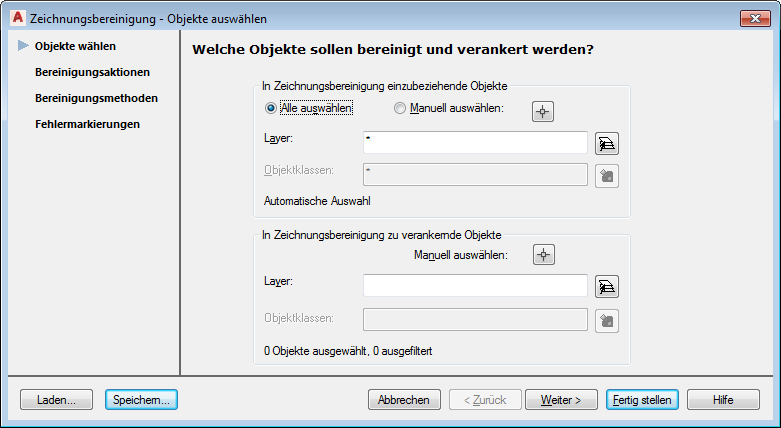
Legen Sie fest, dass alle Objekte bereinigt werden.
- Klicken Sie auf Weiter.
- Gehen Sie im Dialogfeld Zeichnungsbereinigung - Vorgänge auswählen wie folgt vor:
- Wählen Sie Doppelte Objekte löschen aus, und klicken Sie auf Hinzufügen.
- Wählen·Sie·in·der·Liste·Ausgewählte Vorgänge den Eintrag Doppelte Objekte löschen aus, und geben Sie unter Bereinigungsparameter 2 als Toleranz ein.
Alle Objekte, die innerhalb von zwei Zeichnungseinheiten beieinander liegen, werden als doppelt angesehen. Das AutoCAD Map 3D-Toolset verwendet kein vordefiniertes System für Maßeinheiten wie Meter oder Zoll. So kann ein Abstand von einer Einheit beispielsweise einen Zentimeter, einen Fuß oder eine Meile in realen Einheiten repräsentieren.
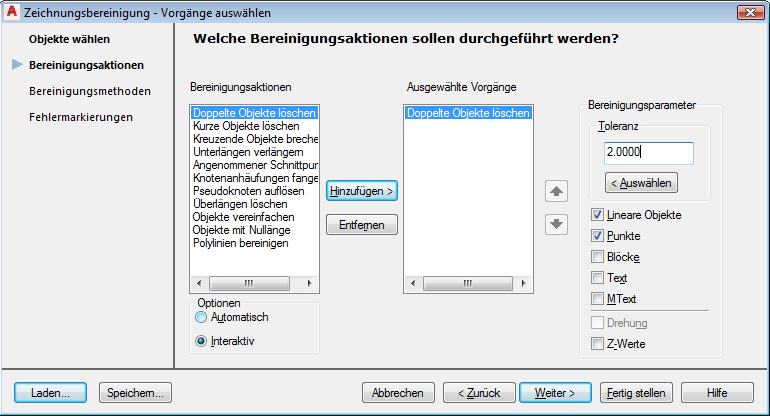
Jeder Vorgang verfügt über seine eigenen Parameter.
- Wählen Sie unter Optionen die Option Interaktiv aus, um die Fehler einzeln zu überprüfen.
- Klicken Sie auf Weiter.
- Gehen Sie im Dialogfeld Zeichnungsbereinigung - Bereinigungsmethode wie folgt vor:
- Wählen Sie unter Bereinigungsmethode die Option Ursprüngliche Objekte bearbeiten aus.
- Klicken Sie auf Weiter.
- Klicken Sie im Dialogfeld Zeichnungsbereinigung - Fehlermarkierungen, in dem die Blöcke und Farben für Fehlermarkierungen festgelegt werden, auf Fertig stellen.
Die Zeichnungsbereinigung sucht die Fehler in der Zeichnung. Anschließend wird das Dialogfeld Fehler bei Zeichnungsbereinigung angezeigt. In diesem Dialogfeld werden die Fehler nach Fehlertyp sortiert. Doppelte Objekte löschen ist hervorgehoben.

Falls Sie die Fehler vor der Korrektur genauer überprüfen möchten, erweitern Sie den Eintrag Doppelte Objekte löschen. Falls Sie alle doppelten Objekte auf einmal bereinigen möchten, ohne sie näher zu überprüfen, wählen Sie den Eintrag Doppelte Objekte löschen aus, ohne ihn zu erweitern, und klicken auf Alle beheben.
- Gehen Sie im Dialogfeld Fehler bei Zeichnungsbereinigung wie folgt vor:
- Erweitern Sie den Eintrag Doppelte Objekte löschen, um zu überprüfen, wie viele doppelte Objekte gefunden wurden.
- Klicken Sie auf Fehler 1 von 3.
Der erste Fehler wird in der Karte vorübergehend markiert, sodass Sie ihn leicht erkennen können.

- Klicken Sie auf Beheben, um diesen Fehler zu berichtigen und zum nächsten Fehler überzugehen.
- Klicken Sie so oft auf Beheben, bis alle doppelten Objekte gelöscht wurden.
Um diese Übungslektion fortzusetzen, gehen Sie zu Übung 2: Verlängern von Unterlängen .